win10怎么给Windows Defender添加排除项?
[windows10] win10怎么给Windows Defender添加排除项?win10怎么给Windows Defender添加排除项? Windows Defender杀毒的时候,有些文件不希望扫描,可以添加排除项,下面我们就来看看详细的设置方法,需要的朋友可以参考下... 17-11-02
win10中自带了windows defender可以保护我们电脑的系统安全,电脑中有些文件不希望被扫描,该怎么办呢?下面我们就来看看详细的教程。

1、在windows10系统,依次点击开始/windows defender菜单项,打开windows defender的主界面窗口。
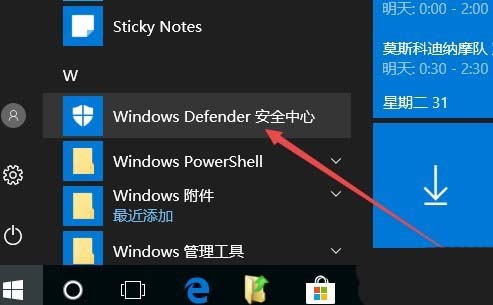
2、在windows defender主界面,点击左侧边栏的病毒和威胁防护图标
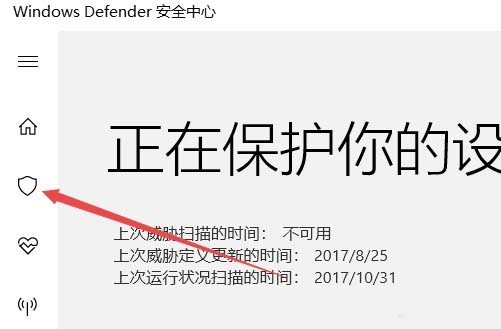
3、在右侧新打开的窗口中点击病毒和威胁防护设置快捷链接
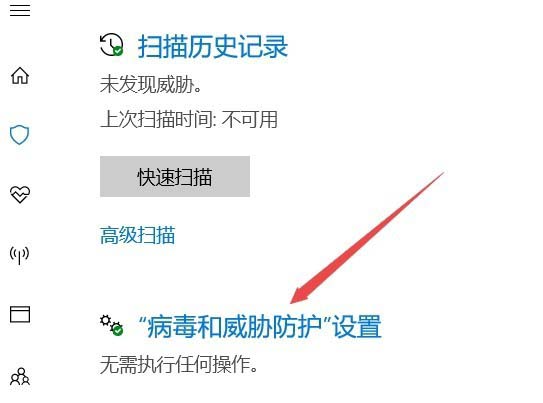
4、接着在新打开的窗口中点击添加或删除排除项快捷链接
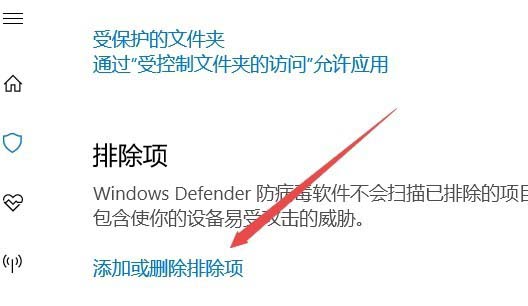
5、接着在窗口中点击添加排除项按钮
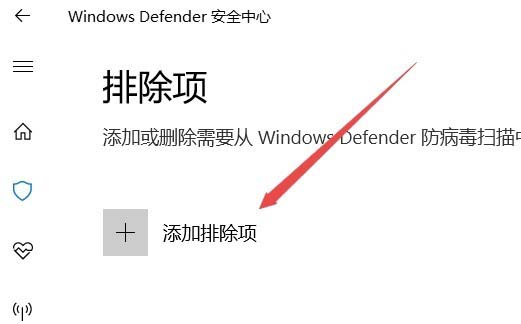
6、在弹出的下拉菜单中点击文件夹菜单项
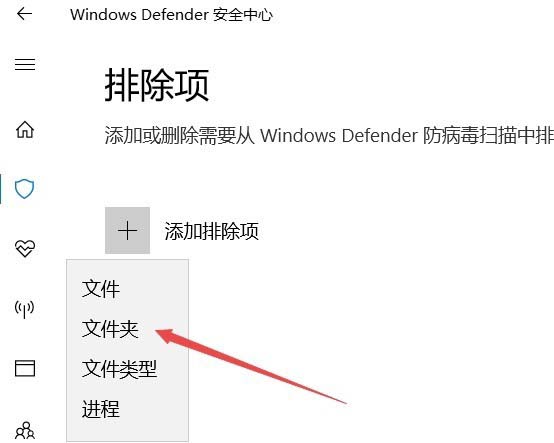
7、选择本地硬盘上要排除的文件夹,最后点击确定按钮 就可以了。这样windows defender以后就不会再扫描该文件夹了。
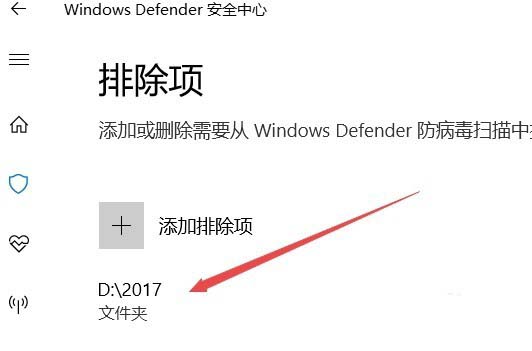
以上就是win10设置windows defender不扫描指定排除文件夹的方法,希望大家喜欢,请继续关注代码网。
相关文章:
-
[windows10] Win10 1709预览版输入法输入文字卡顿怎么办?Win10 1709预览版输入法输入文字卡顿怎么办?Win10 1709预览版打字的时候,发现打字很卡,…
-
[windows10] win10 1709预览版提示已超过所支持的 设备数的解决办法win10 1709预览版中想要使用usb的时候,竟然提示”您已超过了所支持的usb设备数量“…
-
[windows10] Win10预览版1709系统的笔记本总是自动调节屏幕亮度怎么办?Win10预览版1709系统的笔记本总是自动调节屏幕亮度怎么办?发现笔记本屏幕总是自动调节亮…
-
[windows10] Win10预览版1709怎么设置夜间模式自动开启的时间段?Win10预览版1709怎么设置夜间模式自动开启的时间段?晚上使用电脑的时候,想要让电脑自动进入夜…
-
[windows10] Win10秋季创意者版1709中怎么使用7.1虚拟环绕音效?Win10秋季创意者版1709中怎么使用7.1虚拟环绕音效?win10系统中就可以自己设置空间音…
-
[windows10] Win10预览版1709如怎么设置离线地图的保存位置?Win10预览版1709如怎么设置离线地图的保存位置?win10系统离线地图的时候,想要自己设置保存的…
版权声明:本文内容由互联网用户贡献,该文观点仅代表作者本人。本站仅提供信息存储服务,不拥有所有权,不承担相关法律责任。
如发现本站有涉嫌抄袭侵权/违法违规的内容, 请发送邮件至 2386932994@qq.com 举报,一经查实将立刻删除。

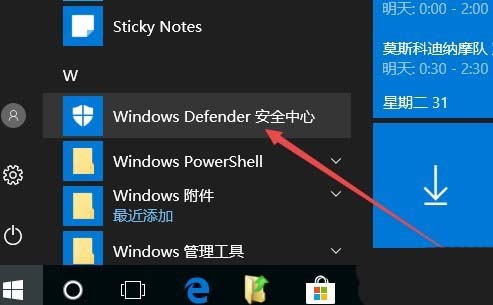
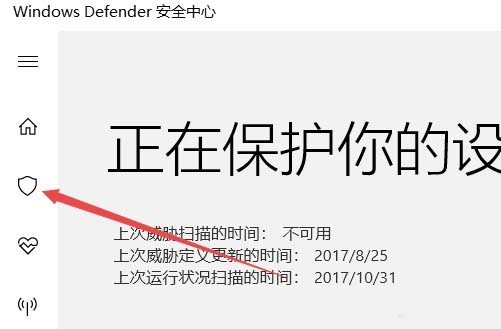
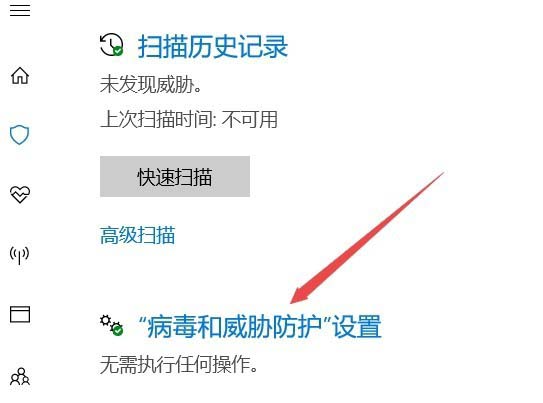
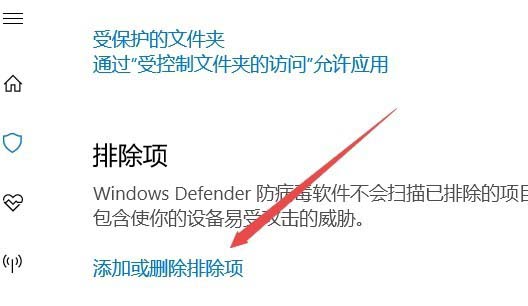
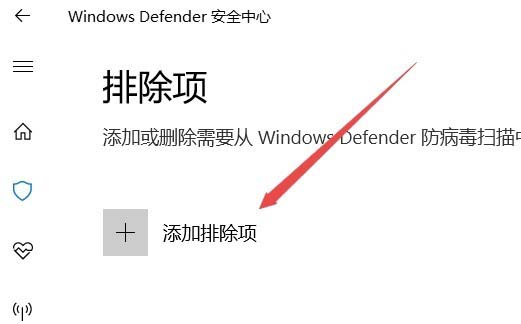
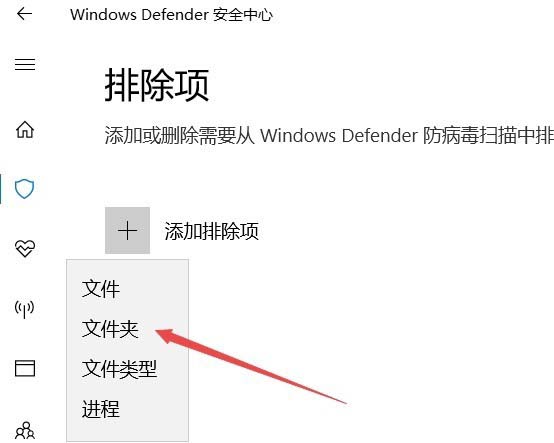
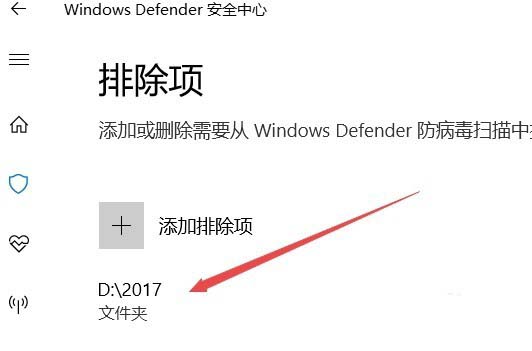

发表评论